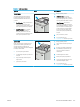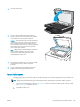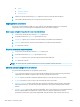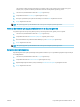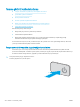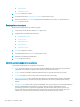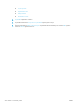HP Color LaserJet Enterprise MFP M681, M682 - User Guide
●
USB'ye tarama
●
SharePoint®'e Tara
3. Seçenekler düğmesine dokunun.
4. Seçenekler bölmesinde Dosya Türü ve Çözünürlük öğesine gidin ve seçin.
5. Önceden tanımlanmış Çözünürlük seçeneklerinden birini belirleyin ve ardından Bitti öğesine dokunun.
Gönder öğesine dokunun.
Renk ayarlarını denetleme
Renk ayarlarını değiştirmek için bu adımları uygulayın:
1. Yazıcı kontrol panelindeki Ana ekrandan Tara öğesini seçin.
2. Aşağıdaki Tarama özelliklerinden birini seçin:
●
Aygıt Belleğine Kaydet
●
E-postaya Tara
●
Ağ Klasörüne Tara
●
USB'ye tarama
●
SharePoint®'e Tara
3. Seçenekler düğmesine dokunun.
4. Seçenekler bölmesinde Renkli/Siyah öğesine gidin ve seçin.
5. Öntanımlı seçeneklerden birini belirleyin.
6. Gönder düğmesine dokunun.
Görüntü ayarlama değerlerini denetleme
Tarama kalitesini geliştirmek için aşağıdaki ek ayarları yapın:
●
Netlik: Görüntüyü netleştirin veya yumuşatın. Örneğin keskinliği artırmak metnin daha net görünmesini
sağlayabilir ama azaltmak fotoğraarın daha pürüzsüz görünmesine olanak verir.
●
Koyuluk: Taranan görüntülerin renklerinde kullanılan beyaz ve siyah miktarını artırın veya azaltın.
●
Kontrast: Sayfadaki en açık ve en koyu renk arasındaki farkı artırın veya azaltın.
●
Arka Plan Temizleme: Taranan görüntülerin arka planından soluk renkleri çıkarın. Örneğin, orijinal belge
renkli kağıda basılmışsa, görüntünün koyuluğunu etkilemeden arka planı aydınlatmak için bu özelliği
kullanın.
●
Otomatik Tonlama: Yalnızca Akış yazıcılarda kullanılabilir. Yazıcı, sayfa üzerinde en az 100 karakterlik metin
bulunan orijinal belgeler için hangi kenarın sayfanın üst kenarı olduğunu algılayabilir ve taranan
görüntülerin yönünü buna uygun olarak değiştirebilir. Sayfaların bazıları diğer sayfalara göre ters yüz
olmuşsa elde edilen taranmış görüntüler tüm sayfaları doğru yönde gösterir. Bazı sayfalar yatay yöne
sahipse yazıcı, sayfanın üst kenarı görüntünün üst kenarı olacak şekilde görüntüyü çevirir.
234 Bölüm 9 Sorunları çözme TRWW